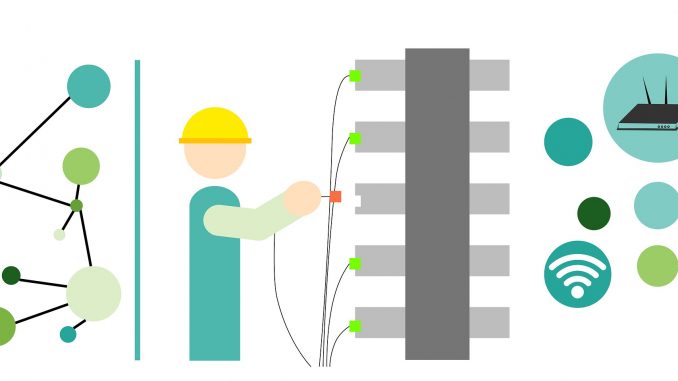
Hay una variedad de problemas diferentes que podrían afectar tu banda ancha, pero los siguientes consejos deberían ser suficientes para cubrir los problemas más comunes.
1.- Resetea el router:
Es el gran cliché de solución de problemas de TI, y eso se debe a que a menudo funciona. Restablecer tu router (o decodificador de cable o módem o cualquier otro dispositivo que conecta Internet a tu hogar) debería eliminar cualquier fallo o error temporal de conexión, forzando al dispositivo a volver a conectarse a la web desde cero con una pizarra limpia.
La mayoría de los routers tienen un botón de reset para este propósito específico, pero siempre puedes desenchufarlo. Espera 30 segundos más o menos antes de reiniciar el dispositivo y luego dale unos minutos (y a tu ordenador) para que vuelva a funcionar. ¿Internet funciona? Bien, puedes dejar de leer en este punto.
2.- Test a múltiples dispositivos:
Si reiniciar el router no funciona, el siguiente paso es determinar si el problema está dentro o fuera de tu hogar. Una forma rápida de hacerlo es ver si tu teléfono, tableta o cualquier otra computadora puede conectarse. Si puedes, conecta un portátil directamente al router con un cable Ethernet de repuesto.
Si ninguno de tus dispositivos puede conectarse, puede haber un problema al final de tu ISP. Consulta su sitio web oficial y su feed de Twitter para ver si hay un problema que están informando actualmente (utilizando datos móviles, por supuesto), o llámalos para ver si pueden ofrecer una estimación de cuándo llegará una solución.
3.- Solucionar problemas de wifi:
No todos tienen un portátil y un cable Ethernet en casa, pero si los tienes, puedes conectar el portátil directamente al router para verificar si el problema está relacionado con tu Internet en su conjunto (ver arriba) o el wifi en particular. Hay todo tipo de formas de mejorar el wifi en tu hogar, pero no necesariamente se aplican a una caída repentina e inexplicable.
Si tu wifi funcionaba pero ya no funciona (y el problema persiste en varios dispositivos), identificar el problema es complicado. Debes verificar la configuración de tu router en busca de pistas, revertir cualquier modificación reciente a la red y asegurarte de que nadie en la casa haya cambiado la contraseña de la red.
Si las conexiones a Internet por cable funcionan pero las wifi no están en ningún dispositivo, es complicado, a menos que tu router haya desarrollado un fallo repentinamente. Si acabas de decidir colocar un dispositivo inalámbrico como un monitor para bebés o un microondas al lado de tu router, entonces esta podría ser una causa potencial: realmente necesitas colocar dispositivos inalámbricos como estos lo más separados posible para evitar interferencias en la señal.
El uso intensivo de ancho de banda por un dispositivo en particular podría reducir la velocidad de la conexión a Internet, pero probablemente también verías el efecto en una conexión por cable. El uso de un sitio o una aplicación de prueba de velocidad podría darte más pistas sobre qué está causando que el wifi se desacelere o se caiga por completo.
4.- Soluciona problemas con un dispositivo en específico:
Si solo uno de tus dispositivos no puede conectarse, el enfoque de tu solución de problemas puede ser mucho más limitado, y debería ser más fácil encontrar una solución. Restablecer el dispositivo en cuestión a menudo hace maravillas; forzar una reconexión con el router y el dispositivo puede solucionar muchos problemas temporales.
Debes asegurarte de que el dispositivo esté actualizado y ejecute la última versión de tu sistema operativo. En las computadoras, eso también se aplica al firmware del adaptador wifi. Si es necesario, desinstala y vuelve a instalar los controladores asociados con tu hardware wifi para asegurarte de que funcionen correctamente.
Si estás solucionando un problema de un portátil u ordenador de escritorio, entonces vale la pena intentarlo con un análisis de virus, y tanto Windows como macOS incluyen herramientas de diagnóstico inalámbricas que pueden ayudar a identificar exactamente qué salió mal.
A veces, puede ser útil probar un navegador web diferente; es posible que una extensión, un complemento o un error del navegador sea la causa principal de tus fallos en Internet. Si encuentras que tu navegador tiene la culpa, desinstálalo y luego vuelve a instalarlo para forzar un reinicio completo del software.
5.- Vuelve a verificar tu configuración:
Restablecer tu conexión a tu router a veces puede ayudar. Intenta “olvidar” la red a la que está conectado y luego vuelve a conectarte (Red e Internet en Configuración en Windows; Red en Preferencias del sistema en macOS). Esto al menos asegurará que estés intentando conectarte a la red wifi correcta.
Cambiar a un canal wifi diferente a veces puede mejorar las velocidades de conexión si tu hogar está en un espacio lleno de gente (tal vez en un edificio con apartamentos alrededor del tuyo). Los routers normalmente lo colocan automáticamente en el mejor canal (es básicamente la frecuencia con la que tus señales de Internet se transmiten por el espacio), pero si varios routers cercanos eligen el mismo, entonces todo puede congestionarse un poco.
Tendrás que profundizar en la configuración de tu router para encontrar la opción de cambiar canales. Por lo general, es mejor cambiar a un canal varios números eliminados del actual, ya que evita la superposición. Si necesitas ayuda, una aplicación como NetSpot puede advertirte sobre la congestión y ayudarte a seguir los siguientes pasos.
Algunos routers, particularmente los más nuevos y más caros, harán este trabajo por ti. Buscarán el canal con la menor interferencia y se asegurarán de que estés en él (consulta la documentación del usuario si no estás seguro). Sin embargo, es otra solución potencial a tener en cuenta.
6.- Otros consejos:
Mantener actualizado el software y el firmware de todos tus dispositivos puede evitar problemas de Internet.
Si crees que el problema podría estar relacionado con hackers (quizás los vecinos que quieren disfrutar de tu conexión de forma gratuita), dirígete a la configuración de tu router y cambia la contraseña de wifi. El manual de tu router debe tener una guía a seguir si no estás seguro de cómo hacerlo. Eso significa que cada dispositivo tendrá que volver a conectarse al router desde cero, utilizando la nueva contraseña.
Fuente: GizModo

